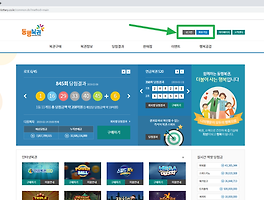삼성 페이 사용방법과 간단한 사용 후기
삼성 페이 사용방법과 간단한 사용 후기에 대해서 작성해 보려고 합니다. 작성하기 이전에 LG 페이를 한번 써봐서 그런지 처음 사용하는 방법이 저에게는 그리 어렵지 않았습니다. 하지만 페이를 처음 사용하시는 분들은 처음 진행하는 과정이 복잡하실 수도 있겠다는 생각이 드네요.
이전에 사용해 봤던 LG 페이 사용후기가 궁금 하신 분들은 링크된 URL을 참고 하시면 좋을 것 같습니다. - https://zzarungna.com/1238
삼성에서 출시한 핸드폰을 사용하시면 기존에 삼성 페이 앱이 설치되어 있습니다. 오래전에 출시된 삼성 핸드폰에서는 삼성 페이를 사용하실 수 없으며 비교적 최근에 출시된 삼성 핸드폰에서 사용하실 수 있습니다.
삼성 페이를 사용할 수 있는 핸드폰 모델이 궁금 하신 분들은 링크된 URL을 참고 하시면 됩니다. - https://ko.wikipedia.org/wiki/%EC%82%BC%EC%84%B1_%ED%8E%98%EC%9D%B4#%EC%A7%80%EC%9B%90_%EB%AA%A8%EB%8D%B8
참고로 현재 제가 사용하는 핸드폰 갤럭시S7입니다. 아쉬운 점은 LG 페이나 삼성 페이나 핸드폰 제조사에 따라서 사용할 수 있는 페이가 제한적이라는 것은 아쉬운 부분 중 하나 인 것 같습니다.
먼저 삼성 페이 앱을 찾아보시려면 전체 앱을 볼 수 있게 화면 아랫부분에서 위로 쓸어 올리시면 전체 앱을 확인하실 수 있습니다. 삼성 페이 앱에서 안내하는 대로 따라가면 어려운 부분은 없지만 나름대로 순서대로 정리해 봤습니다.
그럼 아래 이미지와 같이 삼성 페이 앱이 이미 설치되어 있으니 앱을 실행해 주시면 됩니다.
만약 삼성 관련 핸드폰을 사용하시는 분 중 삼성 페이 앱을 못 찾으시는 분이 있다면 플레이 스토어 앱을 실행 삼성 페이 앱이라고 앱을 검색하시고 설치하시면 됩니다.
앱스토어를 이용해서도 삼성페이 앱을 설치하실 수 있으니 참고하시기 바랍니다.
저는 이미 설치된 삼성 페이 앱을 실행하여 진행하였는데 추가로 설치가 필요하다고 나오네요. 설치해 주시면 됩니다.
삼성페이 앱을 처음 실행하시면 아래 이미지와 같이 핸드폰에서 허용되어야 하는 것들에 대해서 허용 여부를 지정해야 하는데 문제없이 진행하기 위해 모두 허용을 눌러 주시면 됩니다.
삼성 페이의 경우는 삼성 계정으로 로그인해야지만 삼성 페이를 사용할 수 있네요. 저는 이미 가입했던 삼성 계정이 있어서 기존에 사용하던 삼성 계정으로 로그인하였습니다.
삼성 계정이 없으신 분들은 로그인 버튼을 누르셔서 삼성 계정을 만드셔도 되고 https://account.samsung.com/membership/intro 삼성 회원가입 링크 정보도 남겨 놓으니 필요하신 분들은 삼성 계정을 만드시고 로그인하시면 됩니다.
진행 하다 보면 이용약관 항목들이 많이 나오는데 약관에 모두 동의해 주시고 동의 버튼을 눌러서 진행하시면 됩니다.
삼성 계정 로그인이 완료되면 아래 이미지와 같이 화면이 나옵니다.
비밀번호를 이용해서도 삼성 페이 앱으로 결제가 가능하지만 지문 인식을 사용하면 확실히 편합니다. 기존에 핸드폰에 사용 중이던 지문이 있으시다면 추가 등록 과정이 없이 진행되며 지문 등록을 하지 않으신 분들은 안내에 따라서 지문 등록을 진행하시면 됩니다.
삼성페이를 통해 결제를 하실 때 지문 인증보다는 비밀번호 사용을 원하시는 분들은 나중에 버튼을 누르시면 됩니다. 저는 지문 사용으로 진행하였으며 비밀번호 등록 과정은 어차피 필수로 필요한 과정 중 하나이니 편하신 수단으로 진행하시면 됩니다.
이전에 사용했던 삼성 계정으로 로그인한다면 핸드폰 기기가 바뀌어도 이전에 사용했던 신용 카드 정보를 그대로 가져올 수 있는 것 같네요. 이점은 LG 페이 보다는 편리한 것 같습니다. 저는 처음 신용카드 정보를 등록해야 하므로 취소를 누르고 진행했습니다.
확인 버튼을 누르고 진행하시면 됩니다.
LG 페이를 사용할 때는 V3 보안 앱이나 지문 등록 과정까지 한 번에 같이 진행하다 보니 좀 더 번거로웠는데 삼성 핸드폰은 이미 좀 사용하다 보니 기존에 보안 앱도 이미 설치되어 있고 지문도 이미 등록해서 사용하다 보니 과정이 그나마 간단했습니다. 하지만 삼성 계정을 이용해야 하다 보니 이런 부분은 LG 페이에 비하면 과정이 하나 더 있다고 볼 수 있겠네요.
카드 추가를 눌러서 실제 삼성 페이에 사용할 신용카드를 등록하도록 하겠습니다.
안내 사항인데 외부에서 삼성 페이 이용할 때에 데이터 사용이 되는군요. 무제한 데이터이신 분들은 상관없는 이야기겠지만 데이터 제한을 하고 사용하시는 분들은 참고하셔야 되겠네요.
카드 추가 메뉴가 자동으로 진행이 되며 아래 이미지와 같은 메뉴가 나오기 이전에 핸드폰 카메라를 이용해 신용카드를 찍으시면 일일이 카드번호나 여러 가지 정보를 입력하지 않아도 되니 안내에 따라서 진행하시면 됩니다. 카드 정보 등록이 완료되시면 다음 버튼을 눌러 주시면 됩니다.
신용카드 등록 이후에도 이용약관 동의가 필요합니다. 동의해야 할 항목들만 많이 줄여도 과정이 많이 간편해 질 텐데 어쨌든 약관을 모두 동의하고 진행하시면 됩니다.
추가로 본인인증도 진행 해주시면 됩니다.
제가 사용하는 핸드폰에서 사용하는 생체 인식은 지문 인식뿐입니다. 지문 인증을 완료하면 다음 과정으로 진행됩니다.
지문인식이나 다른 방식으로 인증 과정을 안 하시는 분들은 결제 비밀번호 등록만 잘 기억 하시면 됩니다. 비밀번호 6자리를 등록해 주시면 됩니다.
서명 입력 부분도 입력하시고 다음 버튼을 눌러 주시면 됩니다.
신용카드 추가를 완료하시고 완료 버튼을 눌러 주시면 됩니다.
실제 오프라인에서 결제 할 때 삼성 페이를 이용해 결제하는 사용 방법 화면입니다. 핸드폰 뒷면을 카드리더기에 대주시면 신용카드를 사용하는 것과 같은 방법으로 결제하실 수 있습니다. 참고하시면 좋을 것 같네요.
로그인, 인증과정, 각종 약관 동의, 카드등록까지 마치고 외부에서 실제 결제를 진행했습니다. 삼성 페이를 이용해 외부에서 결제하시려면 삼성 페이 앱을 실행하시고 아래 이미지와 같이 비밀번호나 지문 인증 과정을 거치시면 삼성 페이를 이용해 결제할 준비가 됩니다.
그럼 아래 이미지와 같이 핸드폰 화면이 나오게 되며 핸드폰 뒷면을 카드 리더기에 대주시면 결제가 완료됩니다.
실제 외부 편의점에서 삼성 페이를 이용해 결제를 완료했습니다. 삼성 페이를 이용해 사용한 내용을 확인하기 위해서는 삼성 페이 앱을 실행하시고 화살표 방향에 표시된 부분을 눌러 주시면 됩니다.
그럼 여러 가지가 메뉴 버튼이 나오는데 삼성 페이를 이용해 결제한 내역을 확인하시려면 카드 메뉴 버튼을 눌러 주시면 됩니다.
방금 사용한 내역을 간단히 확인하실 수 있고 지출된 내역을 눌러 보시면 상세 내역을 확인하실 수 있습니다.
실제 상세 내역이며 그래프 형태로 사용 통계 내역도 확인할 수 있는 기능도 있더군요.
삼성 페이를 좀 더 편하게 사용하시려면 몇 가지 설정을 하거나 변경할 필요가 있으실 겁니다.
해당 메뉴는 아래 이미지 화살표 방향에 표시된 것과 같이 설정 버튼을 눌러 주시면 삼성페이와 관련된 여러 가지 설정을 등록하거나 변경하실 수 있습니다.
몇 가지 필요한 기능이라고 생각되는 기능들은 빠른 실행, 지문 사용 여부, 결제 비밀번호 변경 메뉴 정도가 되겠네요.
개인적으로 핸드폰을 사용하면서 삼성 페이 앱 빠른 실행이 홈 화면에도 설정되어 있다 보니 사용하지 않음에도 불구하고 자꾸 삼성 페이 앱이 실행되는 게 번거롭더군요. 그래서 저는 홈 화면에서는 삼성 페이가 실행되지 않도록 설정하고 사용합니다.
잠금화면이나 꺼진 화면에서도 삼성페이 앱이 기본적으로 실행되게 되는데 보안상 적합하다고 판단되지 않으시는 분들은 홈 화면만 실행되게 하시고 나머지 부분은 설정을 꺼두시는 게 좋을 것 같네요.
지갑을 가지고 나오지 않는 날에 카드 리더기가 있는 가맹점에서 급할 때는 핸드폰만으로 결제할 수 있어서 편해진 것 같습니다만 역시 아직 사용하지 않는 가맹점들도 많기에 정착이 되기에는 시간이 조금 필요해 보였습니다.
LG 페이를 사용하면서도 불편했던 점 중 한 가지는 대중교통도 신용카드를 이용해 결제하듯이 페이 앱에 카드 등록만 하면 대중교통도 핸드폰만으로도 결제되기를 원했지만 후불 교통 카드 등록이나 티머니 카드등록을 따로 해야 하더군요.
후불 교통 카드 등록을 이용해 대중교통 결제를 이용할 수는 있었지만 제가 사용하는 신용 카드는 지원이 되지 않았고 대부분 아시겠지만, 신용카드에 대중교통이 할인이 되어 있는데 이러한 것들이 연계되지 않는다는 점은 아쉬운 부분 중 하나인 것 같습니다.
페이를 사용하는 것이 일부 편하고 좋은 것들이 있지만 아직 까지는 직접 신용카드로 결제하는 것보다 불편한 부분이 더 많은 것이 사실인 것 같습니다. 그리고 처음 페이를 등록하는 과정이 많다 보니 처음 등록하는 과정이 매우 간단해졌으면 좋겠다는 생각이 들었습니다.
그래서 외부에 오랫동안 나가게 될 일이 있는 경우는 지갑을 가지고 다니고 운동이나 개인적으로 잠시 외부로 나갔을 때는 페이 종류를 이용해 필요할 때 사용하면 좋을 것 같다는 생각이 들었습니다.
개인적으로 온라인이 아닌 오프라인에서 삼성 페이를 이용해 결제를 해보고 간단히 후기를 작성해 보았습니다. 여러 가지 페이 종류가 많은데 삼성 페이를 이용하시려는 분들이 있다면 참고하실만한 내용이 되었으면 좋을 것 같네요.